 |
일부 보안 카메라는 원격 녹화 종료 기능을 지원합니다. 사진 설명: 베이 알람. |
보안 카메라나 웹캠을 가리는 것은 새로운 아이디어가 아닙니다. 많은 사람들이 스파이웨어를 차단하거나 경우에 따라 개인 정보를 보호하기 위해 이를 사용합니다.
수건, 테이프, 웹캠 커버와 같은 물리적인 솔루션은 보안을 제공하지만, 카메라를 즉시 사용해야 할 때는 불편할 수 있습니다. 많은 카메라 및 모바일 기기 제조업체는 원격 이미지 비활성화 기능을 내장하여 편의성을 유지하면서도 개인 정보 보호를 보장합니다.
수건과 테이프로 덮으면 효과적일까요?
보안 전문가들에 따르면 웹캠과 보안 카메라가 해킹에 취약한 데에는 여러 가지 이유가 있습니다. 그중 하나는 스마트폰/컴퓨터의 운영체제와 보안 카메라의 소프트웨어(펌웨어)를 포함한 오래된 소프트웨어입니다.
제조업체는 정기적으로 보안 패치를 출시하지만, 모든 기기가 제때 업데이트하는 것은 아닙니다. 따라서 최신 보안 패치를 받으려면 소프트웨어와 펌웨어를 주기적으로 업데이트해야 합니다(가능한 경우 자동 업데이트 모드를 활성화하세요).
악의적인 사용자는 앱을 사용하여 카메라/웹캠을 해킹할 수도 있습니다. 워싱턴 포스트 에 따르면, 컴퓨터나 스마트폰에서 앱에 대한 접근 권한을 부여하면 개인정보 보호가 앱 개발자에게 달려 있다는 것을 의미합니다. 출처를 알 수 없는 앱을 설치하면 해커가 웹캠을 해킹하여 정보 보안을 위협할 위험이 커질 수 있습니다.
 |
웹캠이나 보안 카메라를 물리적으로 가리는 것은 그다지 편리하지 않습니다. 사진: Unsplash . |
보안 카메라의 경우, 카메라 접근 계정을 가족이나 다른 사람에게 공개하면 비밀번호 노출 위험이 커질 수 있습니다. 또한, 알려지지 않은 클라우드 저장 서비스나 해외 서버를 사용하는 경우에도 데이터가 유출될 위험이 있습니다.
2016년, 메타(구 페이스북) CEO 마크 저커버그는 노트북 웹캠을 테이프로 가린 혐의로 언론의 주목을 받았습니다. 세계적으로 유명한 소셜 네트워크의 설립자가 취한 과감한 조치로 인해 이 사건은 커뮤니티에서 큰 논쟁을 불러일으켰습니다.
마찬가지로, 어떤 사람들은 수건이나 테이프와 같은 물리적인 수단으로 보안 카메라를 가릴 수도 있습니다. 하지만 카메라가 높은 곳에 설치되어 있고 손이 닿기 어려운 경우 이러한 해결책은 효과가 떨어질 수 있습니다.
실제로 카메라나 웹캠을 물리적인 솔루션으로 가리는 것은 장기적으로 효과적이지 않을 수 있습니다. 특히 스마트 글래스와 같은 새로운 기기가 거의 하루 종일 녹화를 가능하게 하는 상황에서 더욱 그렇습니다. 따라서 개인 정보를 보호하는 방식으로 카메라/웹캠을 사용하는 것은 상황, 제어, 그리고 사용자 선택에 따라 달라집니다.
원격으로 카메라를 끄는 방법
요즘 많은 회사에서 보안 카메라에 프라이버시 모드를 제공합니다. 관리 앱에서 이 기능을 활성화하면 녹화 및 라이브 스트리밍이 중단되며, 프라이버시 모드를 해제하지 않는 한 관리 앱에서 해당 기능을 볼 수 없습니다.
일부 보안 카메라에는 프라이버시 모드가 활성화되면 자동으로 작동하는 렌즈 커버 또는 회전 메커니즘이 내장되어 있습니다. 이는 원격 소프트웨어의 편리함과 물리적 보안을 결합한 것입니다.
카메라가 Google Home이나 Apple Home과 같은 스마트 홈 플랫폼을 지원하는 경우, 사용자는 개인 정보 보호 모드를 자동으로 켜거나 끄는 시나리오를 설정할 수 있습니다.
일부 기기에서는 집에 도착했을 때 개인 정보 보호 모드를 켜고, 외출할 때 끄거나, 일정 시간 동안 켜진 상태로 유지할 수 있습니다. 물론 Siri나 Google Assistant를 사용하여 음성으로 제어할 수도 있습니다.
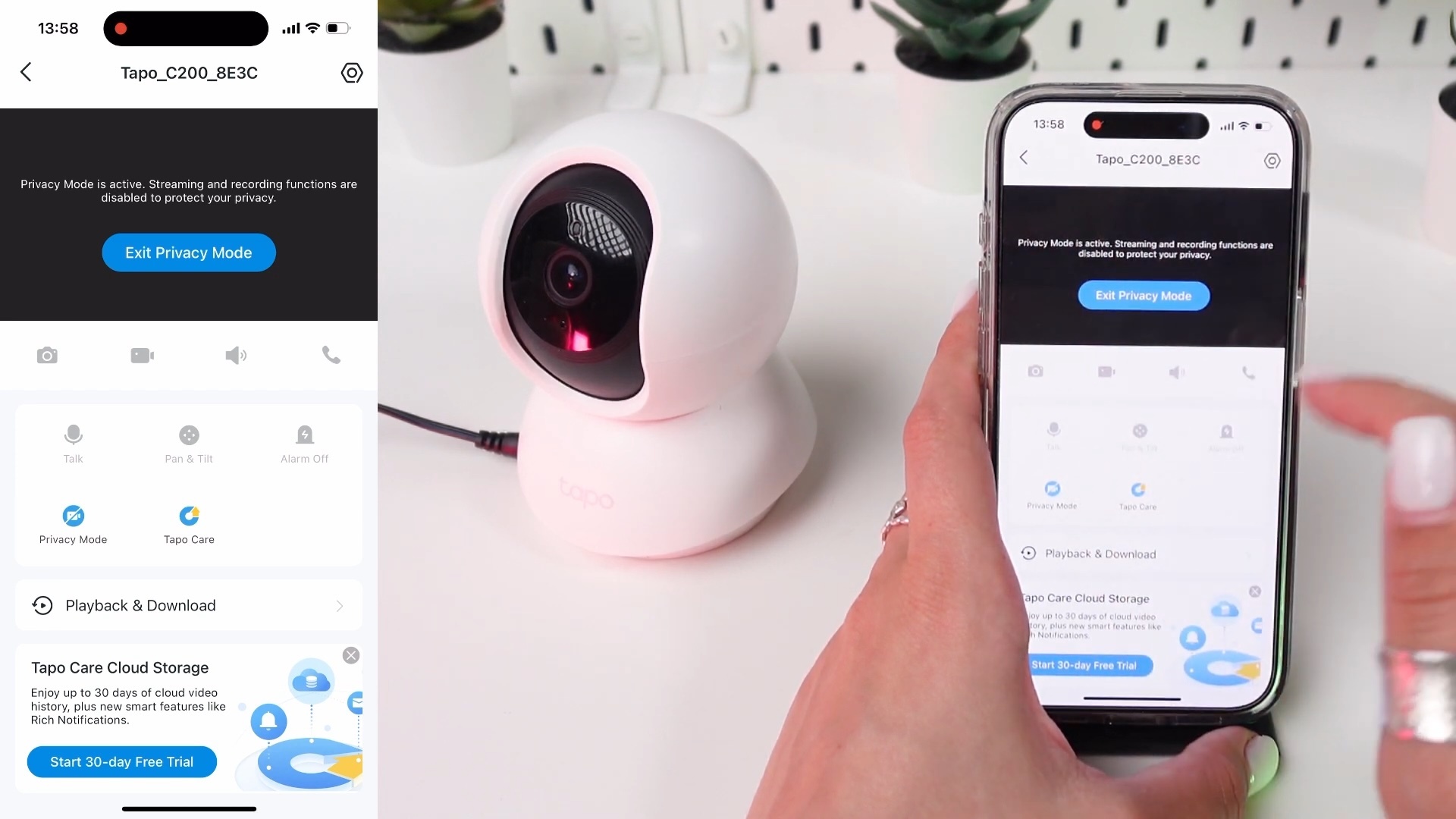 |
일부 카메라의 개인정보 보호 모드를 사용하면 원격으로 녹화를 끌 수 있습니다. 사진: @Setup_and_Solve/YouTube . |
원격 종료를 지원하지 않는 보안 카메라의 전원을 끄는 다른 방법도 있습니다. 예를 들어, 스마트 전원 콘센트에 연결한 후 휴대폰을 사용하여 전원을 끄는 방법이 있습니다. 또 다른 방법은 Wi-Fi 라우터에 로그인하여 카메라의 MAC 주소를 차단하는 것이지만, 이 방법은 조금 더 복잡하고 시간이 많이 걸립니다.
모바일 기기에서 iPhone 사용자는 설정 > 개인정보 보호 및 보안 > 카메라 로 이동하여 불필요한 앱을 끄면 어떤 앱이 카메라에 접근할 수 있는지 확인할 수 있습니다. Android 기기도 시스템 설정에서 유사한 옵션을 지원합니다.
Apple 기기에서는 화면 모서리에 있는 녹색 점을 통해 카메라와 웹캠이 사용 중인지 확인할 수 있습니다. 녹색 점을 탭하거나 제어 센터를 켜면 카메라를 사용하는 앱 목록이 기기에 표시되어 관리가 가능하며, 필요 없을 때는 해당 앱을 끌 수 있습니다.
출처: https://znews.vn/cach-tat-camera-an-ninh-khong-can-dung-khan-post1601831.html






![[사진] 동나이를 지나는 고속도로](https://vphoto.vietnam.vn/thumb/1200x675/vietnam/resource/IMAGE/2025/11/12/1762940149627_ndo_br_1-resize-5756-jpg.webp)
![[사진] 팜 민 찐 총리가 기초 수준에서 안보와 질서를 보호하기 위해 군대를 배치한 지 1년이 지났음을 검토하는 회의에 참석하고 있다.](https://vphoto.vietnam.vn/thumb/1200x675/vietnam/resource/IMAGE/2025/11/12/1762957553775_dsc-2379-jpg.webp)

















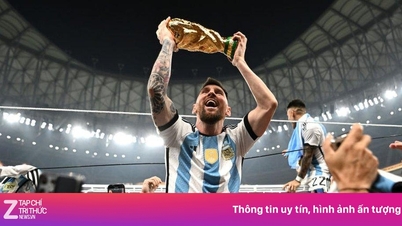



































































![동나이 OCOP 전환: [제3조] 관광과 OCOP 제품 소비 연계](https://vphoto.vietnam.vn/thumb/402x226/vietnam/resource/IMAGE/2025/11/10/1762739199309_1324-2740-7_n-162543_981.jpeg)







댓글 (0)